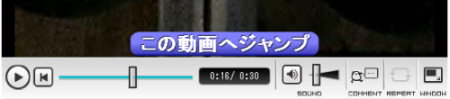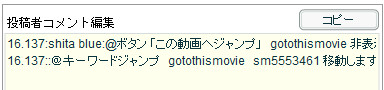老婆心ながら第2回のまとめ動画のようなジャンプボタンに特化した説明を.(CM動画でジャンプさせる場合も同様)
※投稿者コメントをしたことのない人用の解説だと思ってください. (ある程度経験のある人は
ニコスクリプトなどを参考にしても良いと思います.)
現在,"ジャンプボタンを押したら特定の動画にジャンプする"といったスクリプトはないので,
- ボタンを設置.(ボタンを押すと特定の単語を投稿)
- 特定の単語が投稿されたら特定の動画へジャンプ.
の2段階で実現します.
では,さっそく具体的な例から.
まず,練習用に使う自分の動画ページを開いてください.
"
投稿者コメント編集"ってところを押せば編集モードになります.
編集に関しては,
普通のコメントのように動画の下部か,コピペとかガンガン使いたい時はエディタを使います.
("コマンド▲"のところを見ると,ニコスクリプトの例がいくつか載っていますね)
ボタンを設置
ボタンを入れたいところで一時停止させて,動画の下部に
| shita bule |
@ボタン 「この動画へジャンプ」 gotothismovie 非表示 |
と入力してみましょう.(↑コピペしてもOK. 半角/全角についてはどちらでも良いみたいです.)

こんな感じ.
因みに,この意味は順に
| @ボタン |
スクリプトの種類 |
| 「この動画へジャンプ」 |
ボタンの文言 |
| gotothismovie |
ボタンが押された時に出力されるコメント |
| 非表示 |
出力されるコメントを表示するかしないか |
です.
コメントすると,コメントした時間から3秒間(だっけ?)下記のようなボタンが表示されます.
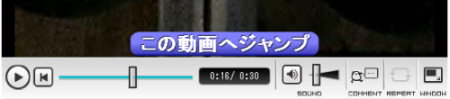
しかし,このボタンを押しても"非表示"に設定したので何も起こりませんw("非表示"→"表示"に変えると"gotothismovie"というコメントが出力されるはずです.)
特定の単語が投稿されたら特定の動画へジャンプ.
"@キーワードジャンプ"というニコスクリプトを使うと,特定のキーワードがコメントに含まれていた時に,指定先にジャンプすることができます.
つまり,先ほどはボタンを押すと(表示こそされませんが)"gotothismovie"というコメントが出力されることになったので,"gotothismovie"という単語がコメントされたら,指定した動画にジャンプさせることが出来たら"ジャンプボタン"の完成ですね.
投稿者コメント編集状態で,今度は右にあるエディタというところをクリックしてみましょう.
ボタンを入れただけの状態なら下のようになっていると思います.

コロン「:」で3つの部分に分けられており,左の16.137というのが正確なコメント投稿時刻になります.(勿論この時刻は人によって違います)
ニコニコ動画のコメントって,1000分の1秒単位で認識されてるってことが分かりますね!
なので,もしボタンを設置した後に再生を押してしまうと,そのボタンを設置した同時刻にコメントを打つことはエディタを使わないと実質無理ですね.(一時停止状態で連続してコメントすればいいわけですが.)
では,次の行に
| 16.137::@キーワードジャンプ gotothismovie sm5553461 移動します 完全一致 |
と入力してみましょう.(投稿時刻のところ以外はコピペ可能)
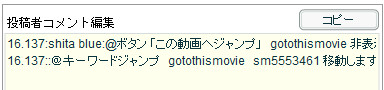
この意味は順に
| @キーワードジャンプ |
スクリプトの種類 |
| gotothismovie |
キーワードとなる単語 |
| sm5553461 |
ジャンプ先の動画 |
| 移動します |
ジャンプする時に一瞬映るメッセージ |
| 完全一致 |
キーワードが完全一致/部分一致したら発動 |
です.(因みにsm5553461は第三回ニコニコ料理祭の告知動画です.)
後は"リストに反映する"→"完了"の順に選択すれば,ジャンプボタンの完成です!試してみましょう.(不具合があったら料理祭スレに報告なり勝手にwikiの編集なりして下さい.)
- お分かりかと思いますが,"gotothismovie"の部分は自由に変えてもらって構わないですが,ボタンとキーワードジャンプの両方を揃える必要がありますね.
また,誰かが普通にしそうなコメント(例えば"おいしそう")をキーワードに設定すると,ユーザが普通に"おいしそう"とコメントした瞬間にジャンプしてしまう可能性があるので注意(←未確認ですが.)
- ボタンの設置時の"非表示"を"表示"にしてしまうと,ユーザがボタンを押すたびにそのキーワード(今回だと"gotothismovie")が画面に表示されてしまうことになります.
- エディタで作業する分には,どの文が上か下かは関係ないです.つまり,ボタン設置が最初でもキーワードジャンプが先でも関係ないはずです.
まとめ動画用の投稿者コメント
まとめ動画用にジャンプボタンを埋め込むには各動画が流れている間ずっと表示させておくことになります.
なので,
- 最初のボタン設置時刻は16.13秒(←適当
- まとめ動画に埋め込まれる各動画の長さが10秒
- 切り替え時間が1秒
だとしたら(切り替え時間含めて11秒間隔で次のうp主の動画が再生される場合),下記のような投稿者コメントを入れていくことになります.
現実的には,最初のボタン設置時刻だけチェックしたら,メモ帳などのテキストエディタで下記を作って,それをコピペすることになるでしょう.
16.13:@11 shita blue:@ボタン 「この動画へジャンプ」 gotothismovie 非表示
16.13:@11:@キーワードジャンプ gotothismovie sm1 移動します 完全一致
27.13:@11 shita blue:@ボタン 「この動画へジャンプ」 gotothismovie 非表示
27.13:@11:@キーワードジャンプ gotothismovie sm2 移動します 完全一致
38.13:@11 shita blue:@ボタン 「この動画へジャンプ」 gotothismovie 非表示
38.13:@11:@キーワードジャンプ gotothismovie sm3 移動します 完全一致
49.13:@11 shita blue:@ボタン 「この動画へジャンプ」 gotothismovie 非表示
49.13:@11:@キーワードジャンプ gotothismovie sm4 移動します 完全一致
60.13:@11 shita blue:@ボタン 「この動画へジャンプ」 gotothismovie 非表示
60.13:@11:@キーワードジャンプ gotothismovie sm5 移動します 完全一致
… |
- "@11"というのは,そのスクリプトの有効時間が11秒という意味.コロン":"で3つに分けられた真ん中の区画に書きます.
- 変えていく部分は,次の再生時間を11秒ずつ足していくことと,sm○●の部分.
- ボタンの色は,第二回ニコニコ料理祭まとめ1日目を参考にblueにしました.個人的には日にちによって色を変えたりしたら(まとめ1日目はblue,2日目はredなど)面白いような気もします.
最終更新:2008年12月21日 08:28